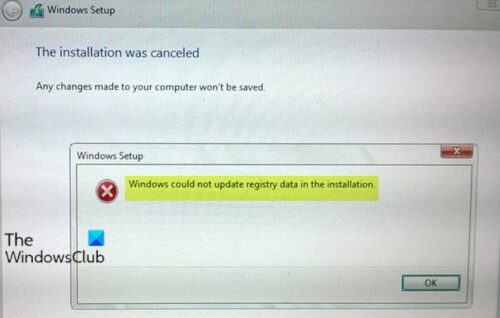如果您在尝试安装 Windows 10时遇到错误消息(install Windows 10)Windows 无法更新注册表数据(Windows could not update registry data in the installation),那么这篇文章旨在帮助您。在这篇文章中,我们将提供您可以尝试成功解决此问题的最合适的解决方案。
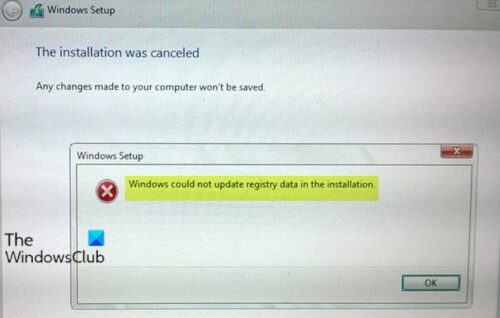
Windows 无法在安装中更新注册表数据
如果您遇到此问题,您可以尝试以下我们推荐的解决方案(不分先后顺序),看看是否有助于解决问题。
- 创建全新的Windows 10安装介质
- 将驱动器转换为 GPT
- 运行 CHKDSK
- 更换硬盘。
让我们看一下关于列出的每个解决方案所涉及的过程的描述。
1]创建(Create)一个新的Windows 10安装媒体
安装媒体上的Windows 10映像文件可能已损坏或缺少一些关键文件。
此解决方案要求您创建另一个安装介质(create another installation media),然后重试安装过程。
如果您仍然收到错误消息,您可以尝试下一个解决方案。
2]将驱动器转换为GPT
MBR(主引导记录)(MBR (Master Boot Record))和GPT(GUID 分区表)是在驱动器上存储分区信息的两种不同方式。此信息包括分区开始和开始的位置,因此您的操作系统知道哪些扇区属于每个分区以及哪个分区是可引导的。这就是为什么在驱动器上创建分区之前必须选择MBR或GPT 。
GPT是逐渐取代MBR的新标准。它与UEFI 相关联,它用更现代的东西取代了传统的 BIOS 。反过来,GPT用更现代的东西取代了MBR分区系统。(MBR)之所以称为GUID 分区表(GUID Partition Table),是因为驱动器上的每个分区都有一个“全局唯一标识符”或GUID——一个(GUID—a)随机字符串,如此之长以至于地球上的每个GPT分区都可能有自己的唯一标识符。
此解决方案要求您将驱动器转换为 GPT(convert your drive to GPT),然后重试Windows 10安装并查看它是否完成且没有任何错误。
3]运行CHKDSK
使用CHKDSK也是一种被证明可以有效解决此问题的解决方案。
要运行 CHKDSK,请执行以下操作:
chkdsk /x /f /r
您将收到以下消息:
Chkdsk cannot run because the volume is in use by another process. Would you like to schedule this volume to be checked the next time the system restarts? (Y/N).
- 按键盘上的Y键,然后重新启动计算机,让CHKDSK 检查并修复(CHKDSK to check and fix)计算机硬盘上的错误。
CHKDSK完成后,重试Windows 10(Windows 10)安装。如果问题仍然存在,请尝试下一个解决方案。
4]更换硬盘
此时,如果您仍在努力解决此错误,则可以安全地假设您的驱动器出现故障。在这种情况下,您需要将驱动器更换为健康的驱动器。要确定驱动器发生故障或即将发生故障,您可以使用 SMART 检查驱动器的运行状况(check the health of your drive using S.M.A.R.T)。
希望这篇文章对您有所帮助!
Windows could not update registry data in the installation
If you encounter the error mеssage Windows could not update registry data in the installation when you attempt to install Windows 10, then this post is intended to help you. In this post, we will provide the most suitable solutions you can try to successfully resolve this issue.
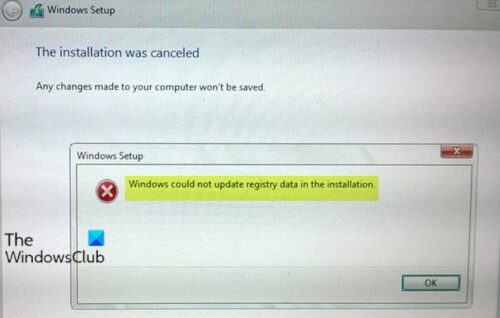
Windows could not update registry data in the installation
If you’re faced with this issue, you can try our recommended solutions below in no particular order and see if that helps to resolve the issue.
- Create a fresh Windows 10 installation media
- Convert drive to GPT
- Run CHKDSK
- Replace hard drive.
Let’s take a look at the description of the process involved concerning each of the listed solutions.
1] Create a fresh Windows 10 installation media
It’s likely that the Windows 10 image file on the installation media is corrupted or missing some critical files.
This solution requires you to create another installation media and then retry the install procedure.
If you still receive the error message, you can try the next solution.
2] Convert drive to GPT
MBR (Master Boot Record) and GPT (GUID Partition Table) are two different ways of storing the partitioning information on a drive. This information includes where partitions start and begin, so your operating system knows which sectors belong to each partition and which partition is bootable. This is why you have to choose MBR or GPT before creating partitions on a drive.
GPT is a new standard that’s gradually replacing MBR. It’s associated with UEFI, which replaces the legacy BIOS with something more modern. GPT, in turn, replaces the MBR partitioning system with something more modern. It’s called GUID Partition Table because every partition on your drive has a “globally unique identifier,” or GUID—a random string so long that every GPT partition on earth likely has its own unique identifier.
This solution requires you to convert your drive to GPT and then retry the Windows 10 install and see if it completes without any errors.
3] Run CHKDSK
Using CHKDSK is also one solution that is proved to be effective to fix this issue.
To run CHKDSK, do the following:
- Press Windows key + R to invoke the Run dialog.
- In the Run dialog box, type cmd and then press CTRL + SHIFT + ENTER to open Command Prompt in admin/elevated mode.
- In the command prompt window, type the command below and hit Enter.
chkdsk /x /f /r
You will receive the following message:
Chkdsk cannot run because the volume is in use by another process. Would you like to schedule this volume to be checked the next time the system restarts? (Y/N).
- Press the Y key on the keyboard and then reboot your computer to let CHKDSK to check and fix the errors on the computer hard drive.
After CHKDSK completes, retry the Windows 10 install. If the issue persists, try the next solution.
4] Replace the hard drive
At this point, if you’re still grappling with this error, it’s safe to assume you have a failed drive. In which case, you need to replace the drive with a healthy one. To be certain the drive has failed or it’s imminent, you can check the health of your drive using S.M.A.R.T.
Hope you find this post helpful!